Cómo graficar ecuaciones polares en su TI-84 Plus
Después de configurar la ventana y entró en la ecuación polar, graficar las ecuaciones en la TI-84 Plus es fácil. Antes de pulsar [GRÁFICO], asegúrese de que usted mira la dirección que se crea el gráfico. Si tu # 952 pasos es lo suficientemente pequeño, usted debería ser capaz de ver la gráfica a desarrollar.
Conteúdo
Pulse [GRÁFICO].
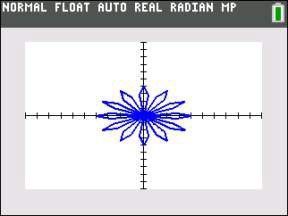
Uso del zoom para cambiar la ventana
Si la ventana de representación gráfica no es de su agrado, puede utilizar cualquiera de los comandos de zoom. Estos son los pasos que para obtener una buena ventana para el gráfico polar.
Pulse [ZOOM] [1], utilice las teclas de flecha para colocar el cursor por encima ya la izquierda de la gráfica, pulse [ENTER], y utilice las teclas de flecha para cambiar la posición de su cursor por debajo ya la derecha de la gráfica.
Ver la primera pantalla.
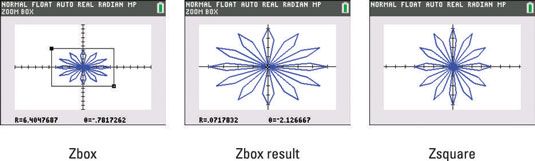
Presione ENTRAR].
Ver el resultado de ZBox en la segunda pantalla.
Pulse [ZOOM] [5].
Ver el resultado de ZSquare en la tercera pantalla.
A veces se intenta un comando Zoom y no lo hace sobre todo como el resultado. ¡Sin preocupaciones! prensa

y [ENTER] para invocar el comando ZPrevious y volver a lo que sea acercar última vez que usó.
Usando el trazo para evaluar una ecuación polar
Uso de la función de seguimiento para evaluar las ecuaciones polares se puede manejar fácilmente. Si el formato se establece en Polar GC, usted encontrará r-valores cuando se traza la gráfica polar. Si el formato se establece en Rect GC, se encuentran las coordenadas rectangulares (X,y) De los puntos que componen el gráfico polar.
Siga estos pasos para evaluar una ecuación polar en específico # 952- valores:
Pulse [TRACE].
Ver la primera pantalla. Su traza se inicia en el # Valor 952-min como se define en el editor de la ventana. El valor de r se muestra en la frontera en la parte inferior de la pantalla gráfica.
La TI-84 Plus C muestra las funciones y la información en el borde de la pantalla de gráficos. La TI-84 Plus muestra información similar directamente en la pantalla de gráficos.
Después de pulsar [TRACE], utilice la derecha; e izquierda, las teclas de flecha para investigar los puntos en diferentes # 952- valores. Consigue rastrear loco y prensa

para moverse cinco puntos dibujados a la vez! ¡Intentalo! ¡Es divertido!
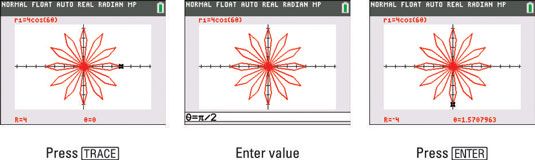
Introduzca una específica # 232-valor.
Después de pulsar [TRACE], introduciendo un número se abre una línea de entrada en la frontera en la parte inferior de la pantalla gráfica, como se muestra en la segunda pantalla.
Si la calculadora está en modo Radian, introduzca el ángulo, # 952-, en radianes. Si la calculadora está en modo Grado, introduzca el ángulo, # 952-, en grados.
Presione ENTRAR].
Ver el resultado como se muestra en la tercera pantalla.
Visualización de la tabla de un gráfico polar
Es fácil ver los valores de las variables de todos en una misma mesa. Pulse [2nd] [GRÁFICO] para ver la tabla como se muestra en la primera pantalla.
Lea la Ayuda contextual en la frontera en la parte superior de la tabla. Para cambiar el incremento de la tabla, pulse [+] y editar el valor en la parte inferior de la pantalla como se muestra en la segunda pantalla.
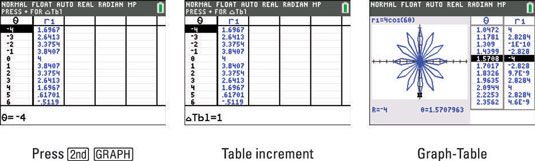
Otra opción es mostrar una pantalla dividida con un gráfico y una tabla. Pulse [MODE], utilice las teclas de flecha para resaltar gráfico-tabla, y pulse [ENTER]. Pulse [GRÁFICO] para ver la pantalla dividida. Usando el trazo en el modo gráfico-tabla resalta automáticamente los pares ordenados en la mesa, como se muestra en la tercera pantalla.
Al utilizar Trace, si el formato se establece en Rect GC, ya verás X, Y, que aparece en la pantalla de gráficos. Esto significa que puede ver X, Y, r, y # 952- todo en la misma pantalla! ¡Guauu!






